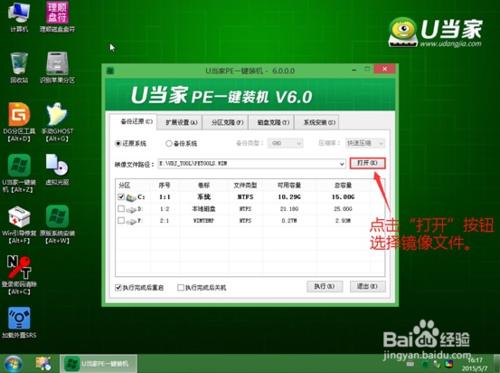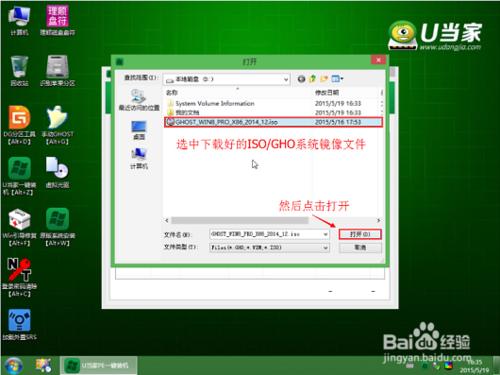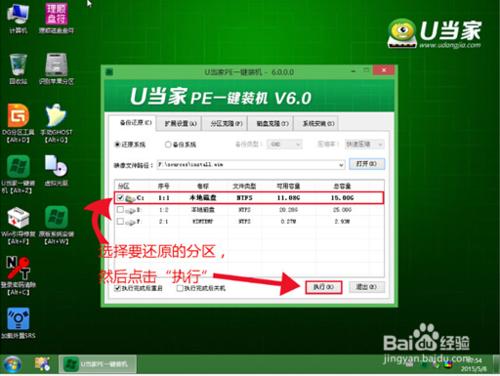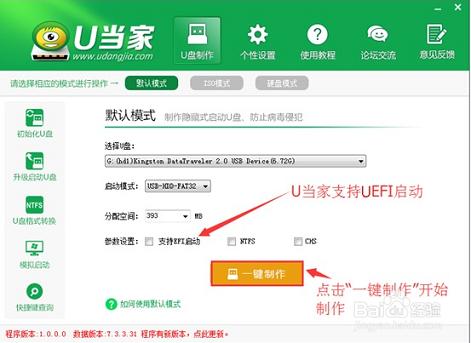戰神K760E是一款大屏筆記本,該機搭載Haswell平臺超強四核處理器i7-4700MQ,配合8G超大內存、英特爾HM87芯片組,為整機運行注入充沛動力,Nvidia新一代獨顯GTX860M的加入,令其圖形性能飈升,暢玩遊戲不在話下,再加上128G SSD+1TB HDD混合硬盤的支持,數據讀寫、資料存儲均無壓力。今天就讓我們一起來看看關於戰神K760E筆記本如何使用U當家U盤安裝win8系統的詳細教程吧。
工具/原料
準備好一個4G以上的U盤,然後下載U盤啟動盤製作工具將U盤製作成啟動U盤
自行在網上搜索並下載win8系統鏡像文件
把U盤製作成啟動U盤
安裝並打開下載好的U盤啟動盤製作工具
將之前準備好的U盤插入電腦,軟件會自動識別並選為默認,如果有多個U盤可以在“選擇U盤”的下拉框中選擇要製作成U盤啟動盤的U盤。
點擊下面的“一鍵製作”按鈕。(如果是電腦主板是UEFI的,建議勾選“支持EFI啟動”)
設置U盤啟動
首先將已經使用u盤啟動盤製作工具製作好的u盤插入到電腦主機usb插口,然後開機!
開啟電腦後當看到開機畫面的時候,連續按下鍵盤上的"F12"鍵,連續按下快捷熱鍵F12以後將會進入到一個啟動項順序選擇的窗口!
然後將光標移動選擇到的地方顯示“Gener ic Flash Disk”(你的和圖中選擇的不一定是一樣的,這裡選擇你當前所插入的U盤)選擇好以後只需要按下回車鍵“Enter”即可進入U盤啟動主界面!
用U當家給戰神K760E安裝win8系統
把製作好並存有win8系統鏡像文件的U當家u盤啟動盤插在電腦usb接口上,然後重啟電腦,在出現開機畫面時用啟動快捷鍵的方法進入到U當家主菜單界面,選擇【01】運行U當家win8PE裝機維護版(新機器),按回車鍵確認選擇,如下圖所示:
進入到win8PE系統桌面後,雙擊打開U當家pe裝機工具(工具默認自動開啟),然後選擇U當家u盤啟動盤中的win8系統鏡像文件,U當家pe裝機工具會自動加載win8系統鏡像文件,單擊選擇c盤為系統安裝盤,再點擊“執行”按鈕,如下圖所示:
隨即會彈出一個信息提示窗口,按工具默認選擇,點擊“確定”按鈕即可,然後耐心等待win8系統鏡像文件釋放完成,並自動重啟電腦,如下圖所示:
關於戰神K760E筆記本安裝win8系統的方法就先分享到這裡了,希望用戶可以通過U當家U盤啟動盤更好更快地完成系統安裝。